鼠标面板用不了怎么办 笔记本触摸板失灵怎么修复
更新时间:2024-03-02 10:42:20作者:xiaoliu
当我们使用笔记本电脑时,可能会遇到鼠标面板或触摸板失灵的情况,这给我们的工作和生活带来了诸多不便,鼠标面板用不了时,可以尝试重新启动电脑或者检查驱动程序是否正常;而触摸板失灵时,可以尝试清洁触摸板表面或者重新安装触摸板驱动程序。在遇到这些问题时,及时处理并寻找解决办法是非常重要的,让我们的电脑恢复正常运行。
具体方法:
1.在我们使用笔记本电脑的时候,会出现鼠标板突然失灵的情况.可能是由于端口被占用而自动禁用的缘故,下面来介绍解决的办法

2.首先鼠标点击左下角得设置
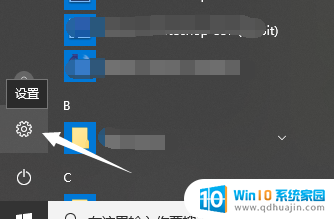
3.点击设备
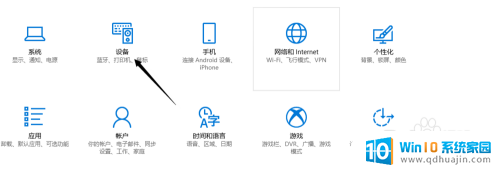
4.点击触摸板
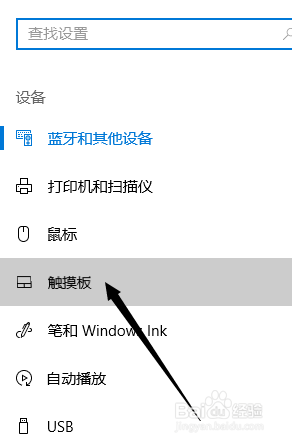
5.点击触摸板中的其他设置

6.点击启用按钮
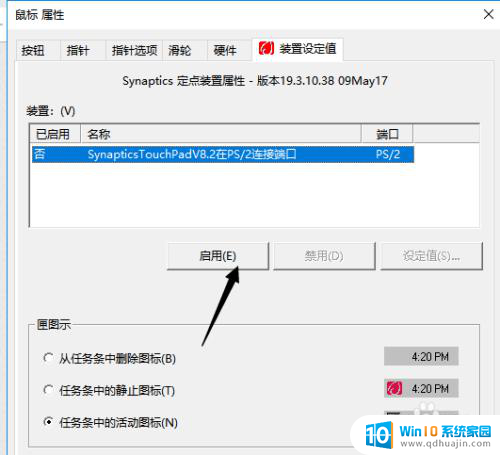
7.点击确定和应用
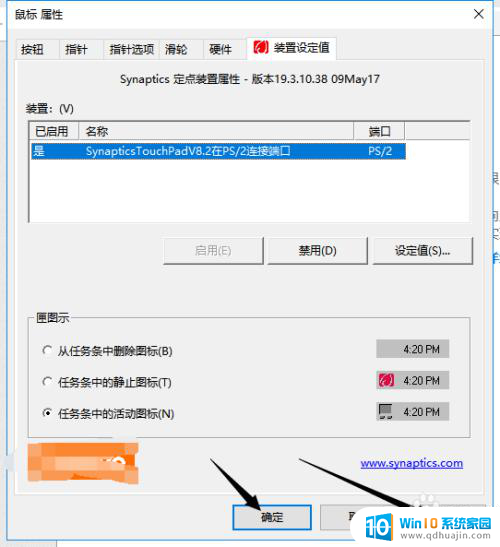
8.这样就解决了触摸板失灵的问题
以上是关于鼠标面板无法使用的全部内容,如果用户不了解,可以按照小编的方法进行操作,希望对大家有所帮助。
鼠标面板用不了怎么办 笔记本触摸板失灵怎么修复相关教程
热门推荐
电脑教程推荐
win10系统推荐
- 1 萝卜家园ghost win10 64位家庭版镜像下载v2023.04
- 2 技术员联盟ghost win10 32位旗舰安装版下载v2023.04
- 3 深度技术ghost win10 64位官方免激活版下载v2023.04
- 4 番茄花园ghost win10 32位稳定安全版本下载v2023.04
- 5 戴尔笔记本ghost win10 64位原版精简版下载v2023.04
- 6 深度极速ghost win10 64位永久激活正式版下载v2023.04
- 7 惠普笔记本ghost win10 64位稳定家庭版下载v2023.04
- 8 电脑公司ghost win10 32位稳定原版下载v2023.04
- 9 番茄花园ghost win10 64位官方正式版下载v2023.04
- 10 风林火山ghost win10 64位免费专业版下载v2023.04